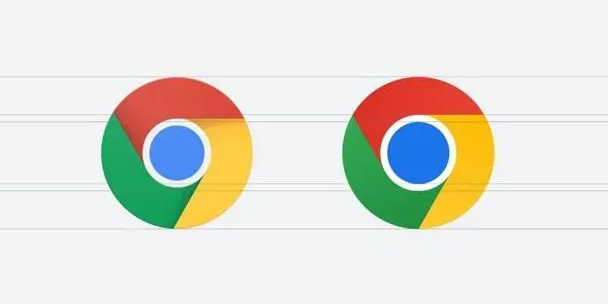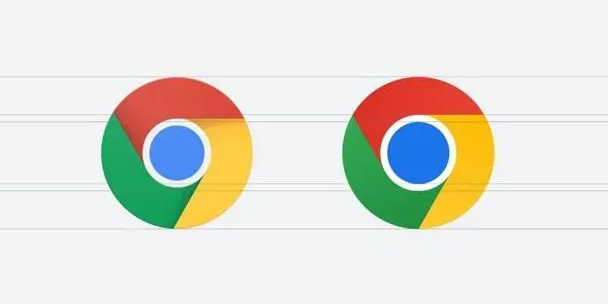
以下是关于Google Chrome下载文件夹权限不足的快速修复方法的介绍:
1. 检查并修复文件系统权限:在Windows系统中,右键点击“文档”文件夹,选择“属性”,进入“安全”选项卡,为当前用户勾选“完全控制”权限,确认保存。这样能确保当前用户对下载文件的保存路径具有写入权限,解决因权限不足导致的下载问题。
2. 更改下载文件夹位置:打开Chrome浏览器,点击右上角的三个点,选择“设置”,再点击左侧的“高级”选项,然后找到“下载内容”部分,点击“更改”按钮,选择一个有写入权限的文件夹作为新的下载文件夹。Chrome浏览器将把下载文件夹更改为新的位置,避免原文件夹的权限限制问题。
3. 以管理员身份运行Chrome浏览器:右键点击Chrome浏览器的快捷方式,选择“以管理员身份运行”。这样浏览器将拥有更高的权限,可能解决因权限不足导致的下载文件夹无法访问或下载失败的问题。
4. 修复或重装Chrome浏览器:若浏览器文件损坏,可能导致下载功能异常。可以尝试修复或重装Chrome浏览器,以确保浏览器的各项功能正常运行,从而解决下载文件夹权限不足的问题。
综上所述,通过上述步骤和方法,您可以了解Google Chrome下载文件夹权限不足的快速修复方法。如果问题仍然存在,建议联系技术支持或访问官方论坛获取进一步的帮助和指导。